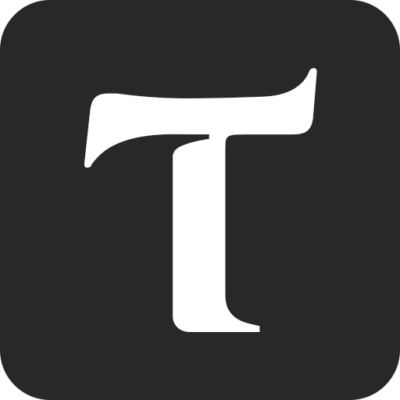جدیدترین پرسش ها از تندایو 💬
تِندایو محصول جدید وب سایت پلتفرم بوی است که به میلیون ها پرسش دسته های مختلف حوزه فناوری دیجیتال پاسخ داده است. اعلامیه حریم خصوصی تِندایو - همچنین در انتهای همین صفحه از میزان رضایت خود از پاسخ ربات هوش مصنوعی تندایو را اعلام بفرمایید.
![]() برای شروع پرسش جدید از این لینک اقدام کنید.
برای شروع پرسش جدید از این لینک اقدام کنید.
سوال: علت خاموش شدن speaker ویندوز 10
دلایل مختلفی می تواند برای خاموش شدن اسپیکر در ویندوز 10 وجود داشته باشد. در اینجا چند مورد از رایج ترین آنها را بررسی می کنیم:
مشکلات سخت افزاری
- اتصالات: مطمئن شوید که اسپیکر به درستی به پریز برق و جک صوتی کامپیوتر شما وصل شده باشد. اتصالات را بررسی کنید تا شل یا آسیب دیده نباشند.
- خرابی اسپیکر: ممکن است خود اسپیکر خراب شده باشد. برای تست این مورد، اسپیکر را به دستگاه دیگری وصل کنید.
- کارت صدا: مشکل در کارت صدا می تواند باعث ایجاد مشکل در صدا شود.
مشکلات نرم افزاری
- تنظیمات صدا: بررسی کنید که صدا در ویندوز خاموش نباشد. همچنین، مطمئن شوید که اسپیکر به عنوان دستگاه خروجی پیش فرض تنظیم شده باشد.
- درایورها: درایورهای قدیمی یا خراب می توانند باعث ایجاد مشکل در صدا شوند. درایورهای کارت صدای خود را به روز رسانی کنید.
- نرم افزارهای شخص ثالث: برخی از نرم افزارهای شخص ثالث می توانند با تنظیمات صدا در ویندوز تداخل داشته باشند. برنامه هایی را که اخیراً نصب کرده اید uninstal کنید و ببینید آیا مشکل حل می شود یا خیر.
- تنظیمات BIOS: در برخی موارد، تنظیمات BIOS می تواند باعث ایجاد مشکل در صدا شود. اگر می دانید چه کاری انجام می دهید، تنظیمات BIOS را به تنظیمات پیش فرض بازنشانی کنید.
مراحل عیب یابی
- بررسی اتصالات: مطمئن شوید که اسپیکر به درستی به پریز برق و جک صوتی کامپیوتر شما وصل شده باشد.
- تنظیمات صدا را بررسی کنید:
- روی نماد بلندگو در نوار وظیفه کلیک راست کنید.
- “Open Volume Mixer” را انتخاب کنید.
- مطمئن شوید که صدا برای اسپیکر شما بالا رفته باشد و روی “Mute” نباشد.
- روی اسپیکر خود کلیک راست کنید و “Set as Default Device” را انتخاب کنید.
- درایورها را به روز رسانی کنید:
- به Device Manager بروید.
- “Sound, video and game controllers” را گسترش دهید.
- روی کارت صدای خود کلیک راست کنید و “Update driver” را انتخاب کنید.
- “Search automatically for updated driver software” را انتخاب کنید.
- نرم افزارهای شخص ثالث را uninstal کنید:
- برنامه هایی را که اخیراً نصب کرده اید uninstal کنید و ببینید آیا مشکل حل می شود یا خیر.
- تنظیمات BIOS را بازنشانی کنید:
- (تنها در صورتی که می دانید چه کاری انجام می دهید)
- تنظیمات BIOS را به تنظیمات پیش فرض بازنشانی کنید.
اگر با انجام این مراحل مشکل حل نشد، ممکن است مشکل سخت افزاری باشد و نیاز به تعمیر یا تعویض اسپیکر یا کارت صدا داشته باشید.
.
هرچه بیشتر بدانید بهتر است🔸⚡❔❕
تِندایو پرسش شبکه اجتماعی
روش رفتن پست به اکسپلور اینستاگرام
تِندایو پرسش سخت افزار
اجزای چیپست موبایل و نحوه کارکردش
تِندایو پرسش شبکه اجتماعی
شرایط گرفتن تیک scam در پروفایل تلگرام
تِندایو پرسش تلفن همراه
برنامه تغییر چهره آدم در ویدیو برای اندروید
تِندایو پرسش برنامه نویسی
چرا گوگل Go را توسعه داد؟
تِندایو پرسش آی تی پرسش ترفند
برنامه پیش بینی باران 5 تا 6 ساعت قبل
تِندایو پرسش آی تی پرسش نرم افزار
حذف سطرهای خالی اکسل
تِندایو پرسش وردپرس
صفر کردن یا ناموجود کردن تمام محصولات ووکامرس
تِندایو زبان
معنی Einsetzen در زبان آلمانی
تِندایو زبان
معنای sitzen در زبان آلمانی
تِندایو زبان
معنای عبارت آلمانی “sich Ziele setzen”
تِندایو پرسش برنامه نویسی
نمایش وبکم در پس زمینه با پاراگراف
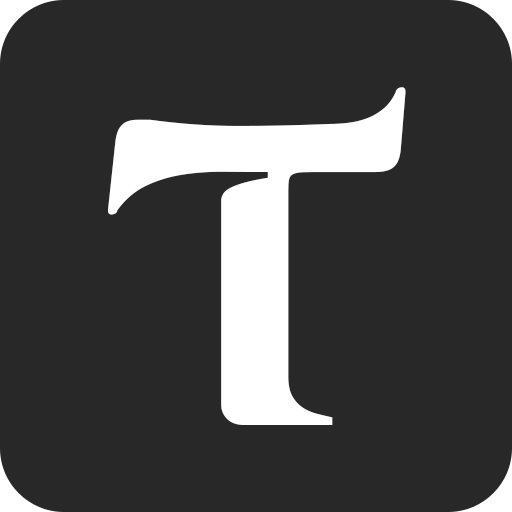
تِندایو، پرسش از دنیای آی تی
خیلی سوالات زیادی داریم که باید به همه آنها پاسخ داده شود.سوالاتی بسیاری در زمینه نرم افزار، سخت افزار،سایت، سئو، برنامه نویسی و ... که تِندایو جوابشان را میداند.
"تندایو" (Tendaiwo) که به معنی "حرکت به سوی پیشرفت" در زبان شونا، یکی از زبانهای محلی زیمبابوه است، یکی از اسامی آفریقایی با معنی بسیار جالب است. این نام، نشان دهنده روحیهی پیشرفت، بهبود و تلاش در زندگی است.با بیشتر دانستن، تلاش کنید و به خواسته هایتان برسید.
شما هم میتوانید سوالتان را بپرسید تا پس از پاسخ دهی توسط تندایو در دسته موردنظر ثبت شود.برای ورود به بخش اصلی میتوانید بر روی دکمه زیر کلیک کنید.
تِندایو، پرسش از دنیای آی تی